会话体验
连接强度指示器 V2
自版本 2507 起,适用于 iOS 的 Citrix Workspace 应用程序引入了连接强度指示器 V2。 此功能现在显示其他会话详细信息,例如 CPU 和内存使用情况、连接历史记录、评分指标和建议。
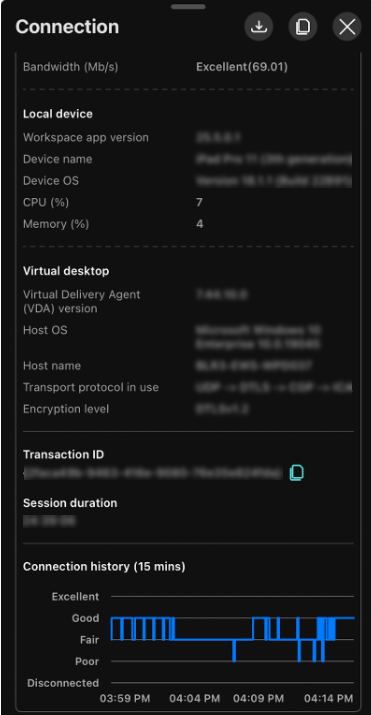
增强的会话分辨率
自 25.3.0 版本起,适用于 iOS 的 Citrix Workspace 应用程序引入了会话分辨率增强功能,以提供更加无缝的用户体验。 默认设置为“自动”,DPI 设置会在用户启动会话时自动调整,从而增强整体体验。
为了确保一致且用户友好的体验,虚拟桌面现在默认以横向模式启动。 这满足了宽屏应用程序和多任务处理的需求。 默认情况下启用此功能。
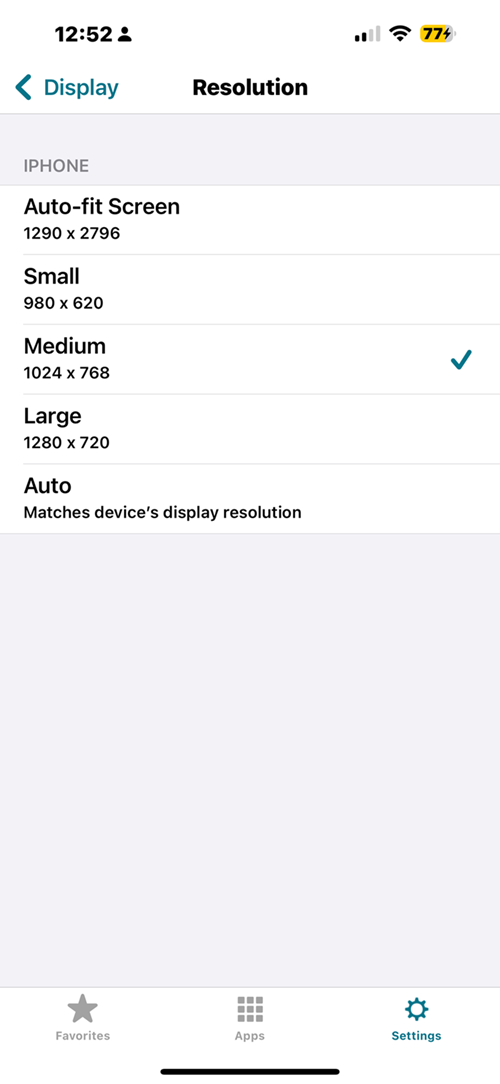
面向虚拟桌面的默认横向模式
自 25.1.0 版本起,Citrix Workspace 应用程序在 iPhone 设备上启动虚拟桌面时默认强制采用横向模式。 这确保了宽屏应用程序和多任务处理的最佳且一致的用户体验。 用户可以通过应用程序或 HDX 工具栏配置方向设置,以锁定横向、锁定纵向、根据应用程序元数据自动调整或遵循设备的屏幕方向。 这种灵活性可适应各种工作流程,包括针对纵向模式设计的应用程序,同时保持无缝且用户友好的体验。
要配置默认方向,请导航到设置 > 显示 > 方向 > 横向模式。
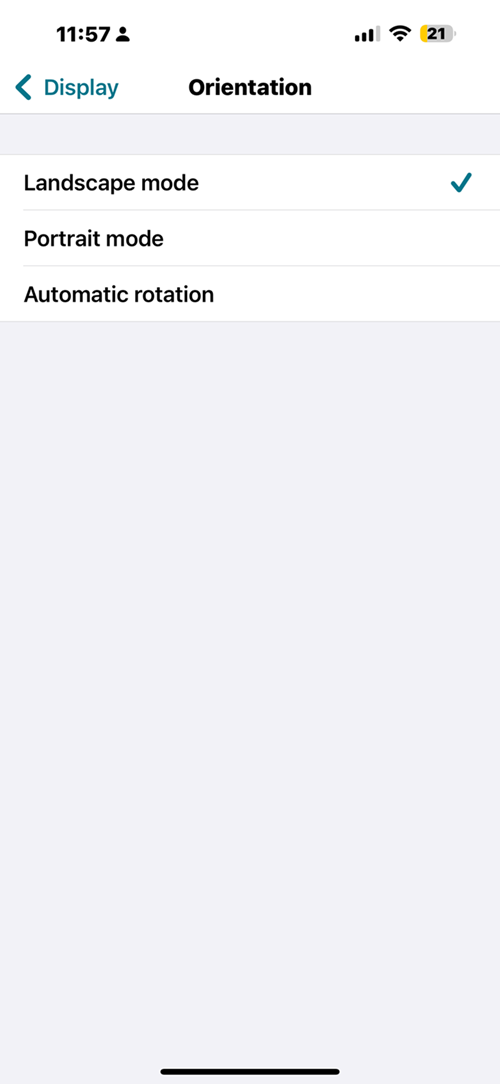
增强型安全 ICA
自 25.1.0 版本起,新的 ICA 加密功能通过使用新式加密算法提高了安全性。 这提高了我们产品的安全态势,并且随后为我们的客户提供了一种以简单可靠的方式增强其环境的安全态势的方法。 它通过消除复杂的证书管理过程简化了设置,并允许通过 Citrix 策略设置轻松进行配置。 此功能可在受支持的所有平台上无缝运行。
必备条件:
- 确保部署配置为供 CVAD 服务使用或本地使用。
- 支持的平台包括 Windows、Linux、Mac、Android、iOS、HTML5 和 Chrome OS。
- 需要具有对 Citrix Studio 的管理访问权限。
配置
可以使用单个策略或交付组属性来激活或停用该功能。 访问 Delivery Controller (DDC) 并做出以下更改:
- 导航到设置 > 计算机设置 - ICA 以配置所需策略。
- 运行以下命令以更新组策略:
gpupdate/force - 重新启动会话以应用更改。
DPI 匹配
DPI 匹配功能可确保根据设备的 DPI 呈现虚拟会话。 自 25.1.0 版本起,新的显示设置增强了 DPI 匹配功能:
- 自动分辨率检测:应用程序会自动识别设备屏幕的分辨率。
- 动态 DPI 调整:虚拟桌面会话的 DPI 会动态调整以匹配检测到的显示器分辨率。 这确保了相应显示屏上的最佳清晰度、可读性和可用性。
- 平滑缩放用户界面元素、字体和图像在调整 DPI 时可平滑缩放,不会出现失真或像素化。
- 支持高达 4K 的分辨率。
“自动(DPI 匹配)”选项可自动调整 DPI 以获得无缝显示体验。 通过导航到设置 > 显示屏 > 分辨率可在应用程序中访问 DPI 设置。
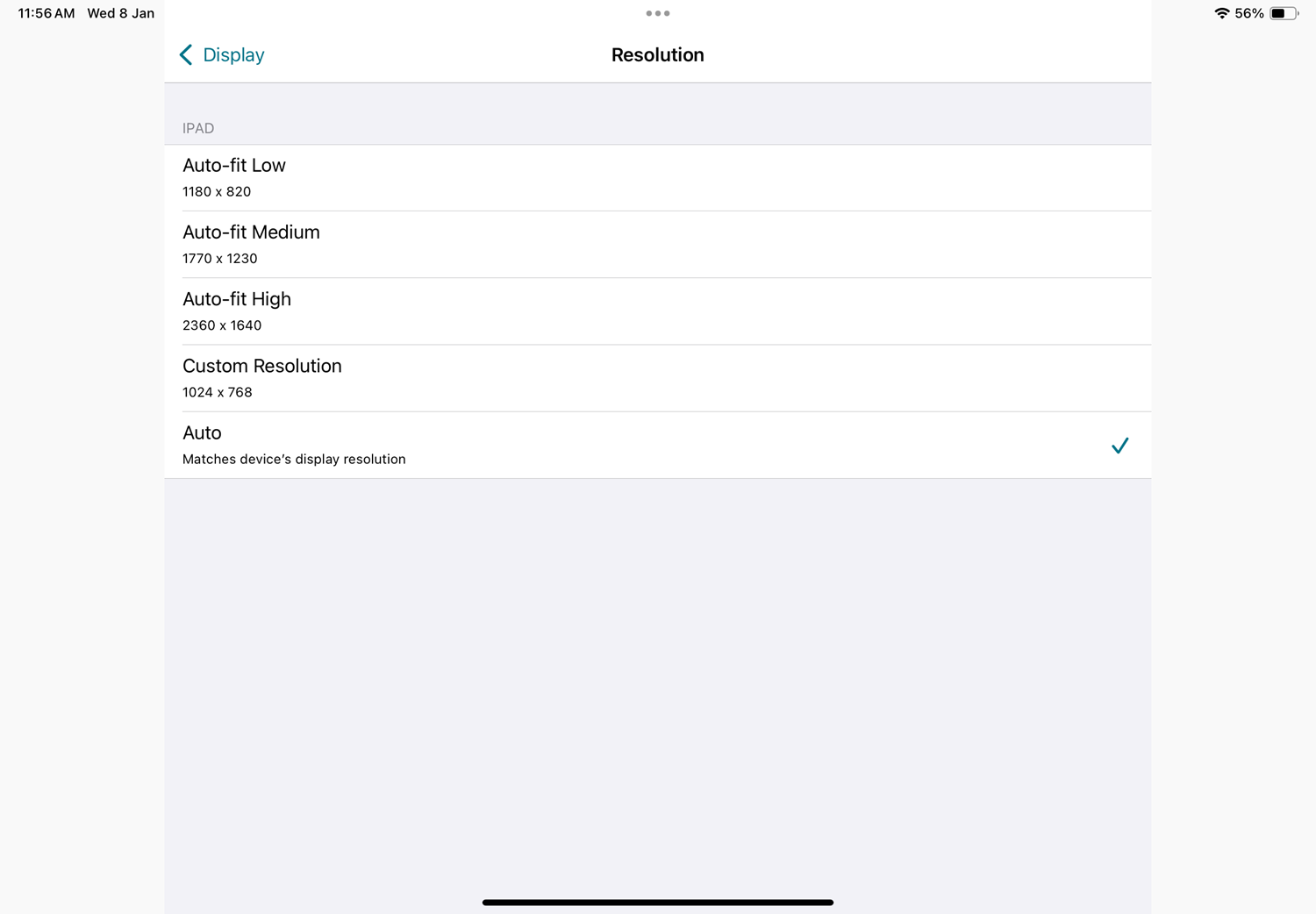
连接强度指示器
自 24.12.0 版本起,适用于 iOS 的 Citrix Workspace 应用程序支持 Desktop Viewer 工具栏上的连接强度指示器。 此功能显示网络强度图标,提醒您网络问题。 通过单击图标,您可以查看客户端、网关和 VDA 的实时连接统计信息,并复制诊断信息以与 IT 共享,从而进行高级故障排除。
必备条件:
-
要使用此功能,请启用增强的 Desktop Viewer 工具栏。 管理员必须通过 Global App Configuration Service 启用新的工具栏功能。 此功能仅在 VDA 2405 或更高版本中可用。
-
必须在客户端启用支持性虚拟通道,该功能在 Citrix Workspace 应用程序 iOS 24.12.0 中默认启用。
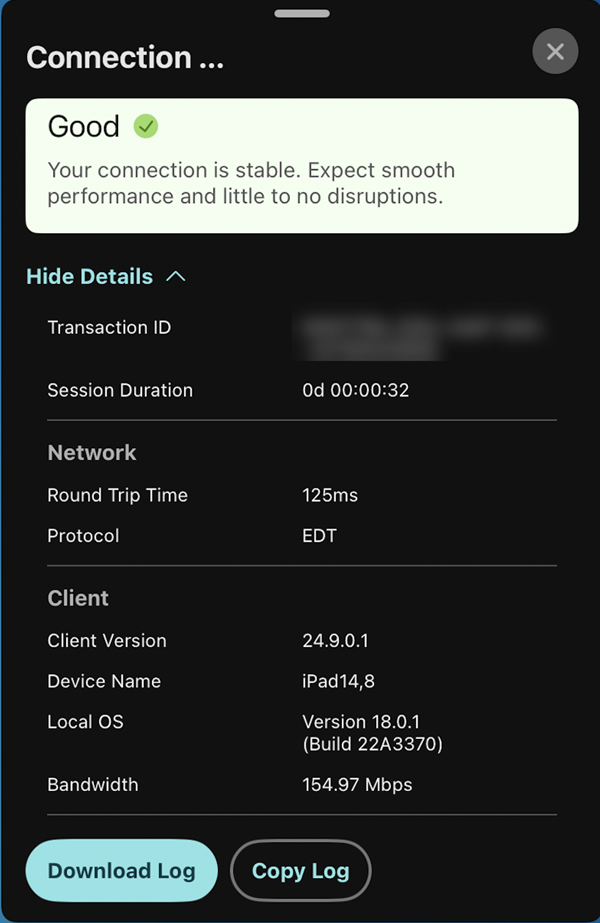
推出内存中 ICA 解决方案
自 24.12.0 版本起,适用于 iOS 的 Citrix Workspace 应用程序增强了对使用 Citrix Workspace 启动器进行内存中混合启动的支持。 这一改进功能可提供更高效、更安全的用户体验,无需下载 ICA 文件。
必备条件:
适用于 iOS 的 Citrix Workspace 应用程序 24.12.0 或更高版本。
配置
要启动 Citrix Workspace 应用程序而不下载 ICA 文件,请在 iOS 设备上执行以下步骤:
- 打开支持的 Web 浏览器(Safari、Chrome 或 Firefox)。
- 转到贵组织的应用商店 URL 并使用您的凭据登录。
- 在欢迎屏幕上,找到并轻按检测 Citrix Workspace 应用程序。 这将启动客户端检测过程,从而打开 Citrix Workspace 应用程序。
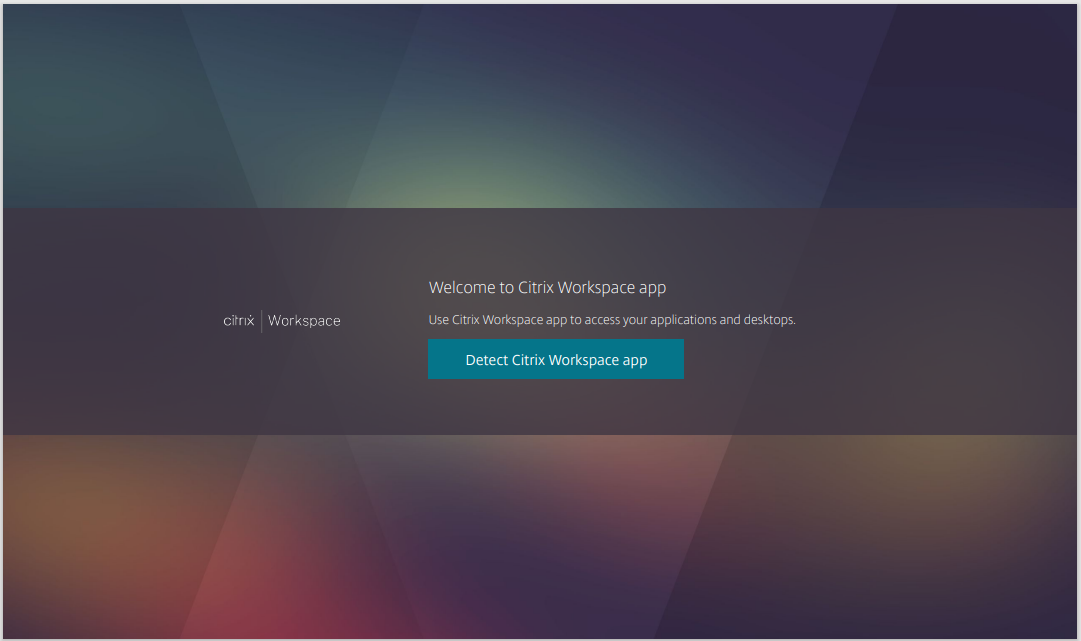
- 检测完成后,返回到浏览器。 您现在位于组织的应用商店的主屏幕。
您现在可以直接从组织的应用商店界面访问和打开您的应用程序和桌面,而无需下载 ICA 文件。
如果您在初始登录过程中跳过客户端检测,则可以从设置 > 安装 Citrix Workspace 应用程序 > 客户端检测进行导航。 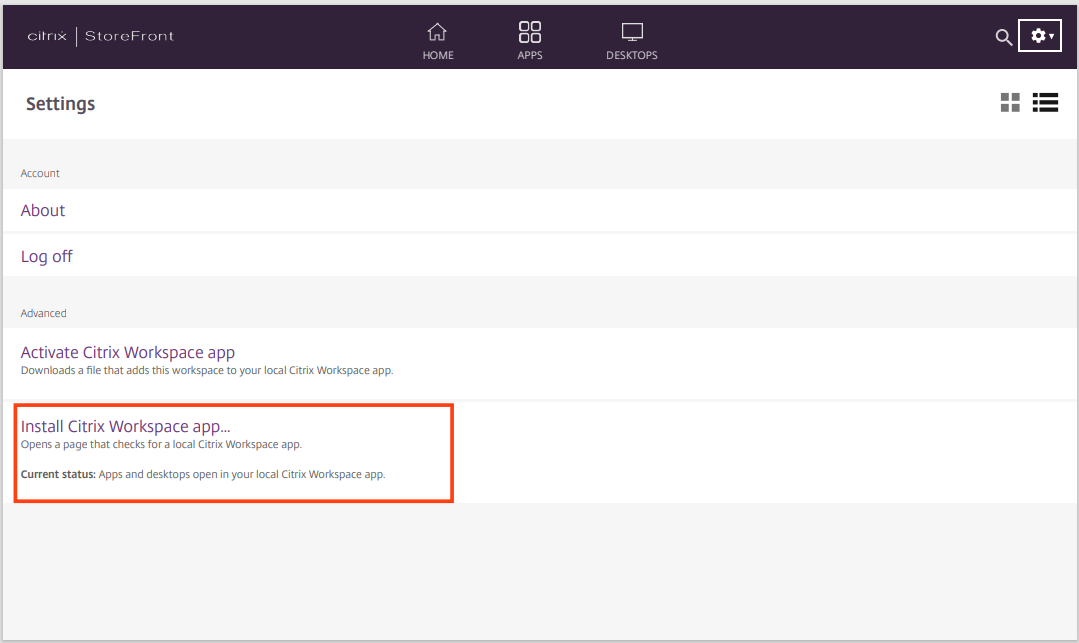
限制:
如果客户端检测失败,系统会自动下载 ICA 文件,并且会话将从下载的文件启动。
支持快速扫描
自 24.9.0 版本起,适用于 iOS 的 Citrix Workspace 应用程序支持快速扫描功能。 可以使用此功能通过 iOS 设备扫描多个文档,然后使用适用于 Mac 和 iOS 的 Citrix Workspace 应用程序将这些扫描的文档传输到 Mac 设备。
如果您在 Mac 和 iOS 设备上都登录了 Citrix Workspace,则可以使用快速扫描功能通过 iPhone 或 iPad 扫描文档。 扫描的文件保存在您的 Mac 上,您也可以使用客户端驱动器映射从虚拟桌面对其进行远程访问。 此功能适用于云应用商店和本地应用商店。
必备条件:
- 确保两台设备登录到同一个 Citrix Workspace 帐户。
- 两台设备必须连接到同一个 Wi-Fi 网络。
- 适用于 Mac 的 Citrix Workspace 应用程序必须为 24.9.0 或更高版本。
如何使用快速扫描:
- 在 Mac 上打开 Citrix Workspace 应用程序。
-
长按(或右键单击)Dock 或菜单栏中的 Citrix Workspace 图标。
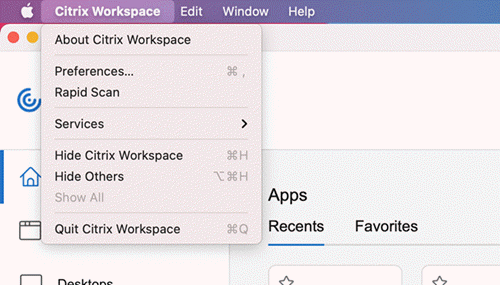 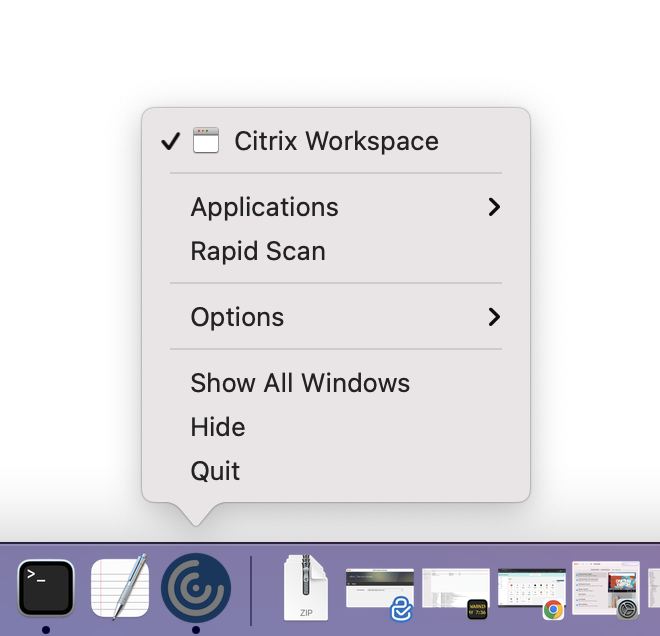 - 从菜单中选择快速扫描。 QR 代码将出现在您的 Mac 屏幕上。
- 在您的 iOS 设备上,转至设置并轻按快速扫描。
- 使用您的 iOS 设备扫描 Mac 上显示的 QR 代码。
- 当 Mac 上出现确认窗口时,单击是建立连接。 您现在可以使用 iOS 设备扫描文档。
- 选择以 PDF 或 JPEG 格式保存扫描的文件。
- 默认情况下,扫描的文档将保存到 Mac 上的 Downloads 文件夹中。
- 下载完成后,在 Mac 上单击在 Finder 中打开以找到扫描的文档。
从虚拟桌面访问扫描的文档:
- 必须启用客户端驱动器映射 (CDM) 才能访问虚拟桌面内的 Mac 存储驱动器。 这允许您在 Mac 与虚拟桌面之间传输文件。 请联系您的管理员启用此功能。
- 启用 CDM 后,您的本地驱动器将在虚拟桌面中可见。
- 出现提示时,允许读取和写入权限以从虚拟桌面访问您的本地磁盘。
- 导航到存储扫描的文档的文件夹(默认为 Downloads 文件夹),然后将文件复制到虚拟桌面的存储中。
支持 Apple 的本机非镜像模式
现在,您可以使用 iPad OS 16.2 中提供的 Apple 非镜像模式扩展显示器。 可以通过在外部显示器上运行 Citrix Workspace 应用程序、虚拟应用程序和虚拟桌面,让 iPad 屏幕自由运行其他本机应用程序来执行多项任务。
注意:
只有部分 iPad 型号支持 Apple 的非镜像模式扩展显示器。 有关详细信息,请参阅 Apple 文档。
如果您不想使用此技术预览版功能,可以随时在全屏模式下使用 Citrix Workspace 应用程序。
支持可持续发展计划
自版本 24.9.0 起,用户在关闭虚拟桌面时会看到退出桌面会话的提示。 此功能通过在不需要时退出 VM 来帮助节省能源。 以前,这些会话保持断开连接状态,从而导致不必要的能耗。
在未启用可持续发展功能的情况下断开会话连接时,用户会看到一条提示,显示 Disconnect and Don’t ask again(断开连接,不再询问)选项,用于将来自动断开连接。 此默认文本已本地化。
如果用户在启用了可持续发展功能的情况下断开连接,系统会提示其注销以帮助节约能源。 作为管理员,您可以自定义可持续发展消息。
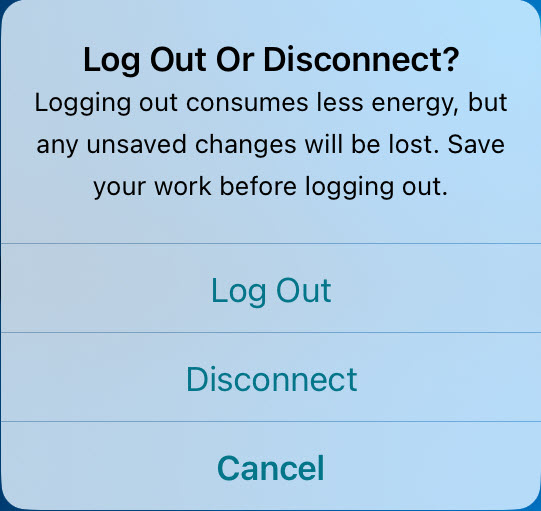
管理员可以选择显示可持续发展警报(包括树叶图标),并自定义标题和提示消息。 如果管理员未提供标题或提示信息,并且在启用了可持续发展功能时关闭了树叶图标,则会显示一条默认消息 Disconnect Desktop? Your work remains just as you left it the next time you connect to Managed %@ desktop(断开桌面连接? 下次连接到托管 %@ 桌面时,您的工作将保持上次离开时的状态)。 %@ 替换为虚拟桌面应用程序名称。 这些默认消息已本地化。
请注意,管理员配置的消息未本地化,因此管理员必须确保其文本的清晰度和准确性。
有关如何启用和自定义此功能的详细信息,请参阅适用于 Windows 的 Citrix Workspace 应用程序文档中的 Citrix Workspace 应用程序中的可持续发展计划。
增强的多应用程序窗口管理
自版本 24.9.0 起,适用于 iOS 的 Citrix Workspace 应用程序现在支持对连接到外部显示器的 iPad 进行无缝多应用程序窗口管理。 此功能通过提供本机多应用程序体验来增强多任务处理和生产力。 当 iPad 设备未连接到外部显示器时,也可以启用此功能。
使用此功能,您可以:
- 在应用程序之间切换并在不同的窗口中打开单个应用程序,增强了工作流程和生产力。
- 连接到外部显示器时,在一个会话中使用多个应用程序。
要启用无缝多应用程序,请执行以下步骤:
- 转至应用程序设置 > 高级 > 多任务处理。
- 启用独立会话窗口。
- 启用多窗口以实现无缝应用程序会话。
限制:
- 必须在设备上启用台前调度功能,并在使用期间保持启用状态。
- 启动后,您可能会看到灰色叠加层,并显示 HDX 会话窗口。 这发生在服务器启动时。 几秒钟/几分钟后,用户可以看到应用程序图片并正常使用。
- 此功能仅在支持台前调度功能的设备上可用,例如配备了 Apple Silicon 芯片的 iPad。